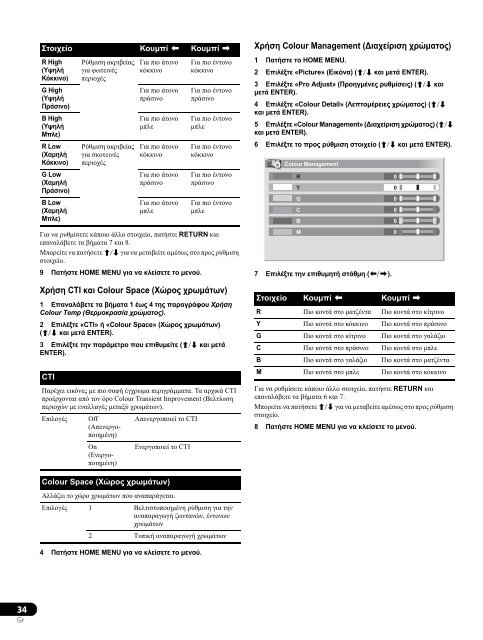Create successful ePaper yourself
Turn your PDF publications into a flip-book with our unique Google optimized e-Paper software.
Στοιχείο Κουμπί Κουμπί <br />
R High<br />
(Υψηλή<br />
Κόκκινο)<br />
G High<br />
(Υψηλή<br />
Πράσινο)<br />
B High<br />
(Υψηλή<br />
Μπλε)<br />
R Low<br />
(Χαμηλή<br />
Κόκκινο)<br />
G Low<br />
(Χαμηλή<br />
Πράσινο)<br />
B Low<br />
(Χαμηλή<br />
Μπλε)<br />
Ρύθμιση ακριβείας<br />
για φωτεινές<br />
περιοχές<br />
Ρύθμιση ακριβείας<br />
για σκοτεινές<br />
περιοχές<br />
Για πιο άτονο<br />
κόκκινο<br />
Για πιο άτονο<br />
πράσινο<br />
Για πιο άτονο<br />
μπλε<br />
Για πιο άτονο<br />
κόκκινο<br />
Για πιο άτονο<br />
πράσινο<br />
Για πιο άτονο<br />
μπλε<br />
Για να ρυθμίσετε κάποιο άλλο στοιχείο, πατήστε RETURN και<br />
επαναλάβετε τα βήματα 7 και 8.<br />
Μπορείτε να πατήσετε / για να μεταβείτε αμέσως στο προς ρύθμιση<br />
στοιχείο.<br />
9 Πατήστε HOME MENU για να κλείσετε το μενού.<br />
Για πιο έντονο<br />
κόκκινο<br />
Για πιο έντονο<br />
πράσινο<br />
Για πιο έντονο<br />
μπλε<br />
Για πιο έντονο<br />
κόκκινο<br />
Για πιο έντονο<br />
πράσινο<br />
Για πιο έντονο<br />
μπλε<br />
Χρήση CTI και Colour Space (Χώρος χρωμάτων)<br />
1 Επαναλάβετε τα βήματα 1 έως 4 της παραγράφου Χρήση<br />
Colour Temp (Θερμοκρασία χρώματος).<br />
2 Επιλέξτε «CTI» ή «Colour Space» (Χώρος χρωμάτων)<br />
(/ και μετά ENTER).<br />
3 Επιλέξτε την παράμετρο που επιθυμείτε (/ και μετά<br />
ENTER).<br />
CTI<br />
Παρέχει εικόνες με πιο σαφή έγχρωμα περιγράμματα. Τα αρχικά CTI<br />
προέρχονται από τον όρο Colour Transient Improvement (Βελτίωση<br />
περιοχών με εναλλαγές μεταξύ χρωμάτων).<br />
Επιλογές Off<br />
Απενεργοποιεί το CTI<br />
(Απενεργοποιημένη)<br />
On<br />
(Ενεργοποιημένη)<br />
Ενεργοποιεί το CTI<br />
Χρήση Colour Management (Διαχείριση χρώματος)<br />
1 Πατήστε το HOME MENU.<br />
2 Επιλέξτε «Picture» (Εικόνα) (/ και μετά ENTER).<br />
3 Επιλέξτε «Pro Adjust» (Προηγμένες ρυθμίσεις) (/ και<br />
μετά ENTER).<br />
4 Επιλέξτε «Colour Detail» (Λεπτομέρειες χρώματος) (/<br />
και μετά ENTER).<br />
5 Επιλέξτε «Colour Management» (Διαχείριση χρώματος) (/<br />
και μετά ENTER).<br />
6 Επιλέξτε το προς ρύθμιση στοιχείο (/ και μετά ENTER).<br />
Colour Management<br />
R<br />
Y<br />
G<br />
C<br />
B<br />
M<br />
7 Επιλέξτε την επιθυμητή στάθμη (/).<br />
Στοιχείο Κουμπί Κουμπί <br />
R Πιο κοντά στο ματζέντα Πιο κοντά στο κίτρινο<br />
Y Πιο κοντά στο κόκκινο Πιο κοντά στο πράσινο<br />
G Πιο κοντά στο κίτρινο Πιο κοντά στο γαλάζιο<br />
C Πιο κοντά στο πράσινο Πιο κοντά στο μπλε<br />
B Πιο κοντά στο γαλάζιο Πιο κοντά στο ματζέντα<br />
M Πιο κοντά στο μπλε Πιο κοντά στο κόκκινο<br />
Για να ρυθμίσετε κάποιο άλλο στοιχείο, πατήστε RETURN και<br />
επαναλάβετε τα βήματα 6 και 7.<br />
Μπορείτε να πατήσετε / για να μεταβείτε αμέσως στο προς ρύθμιση<br />
στοιχείο.<br />
8 Πατήστε HOME MENU για να κλείσετε το μενού.<br />
0<br />
0<br />
0<br />
0<br />
0<br />
0<br />
Colour Space (Χώρος χρωμάτων)<br />
Αλλάζει το χώρο χρωμάτων που αναπαράγεται.<br />
Επιλογές 1 Βελτιστοποιημένη ρύθμιση για την<br />
αναπαραγωγή ζωντανών, έντονων<br />
χρωμάτων<br />
2 Τυπική αναπαραγωγή χρωμάτων<br />
4 Πατήστε HOME MENU για να κλείσετε το μενού.<br />
34<br />
Gr